چگونه لپ تاپ را به تنظیمات کارخانه برگردانیم؟
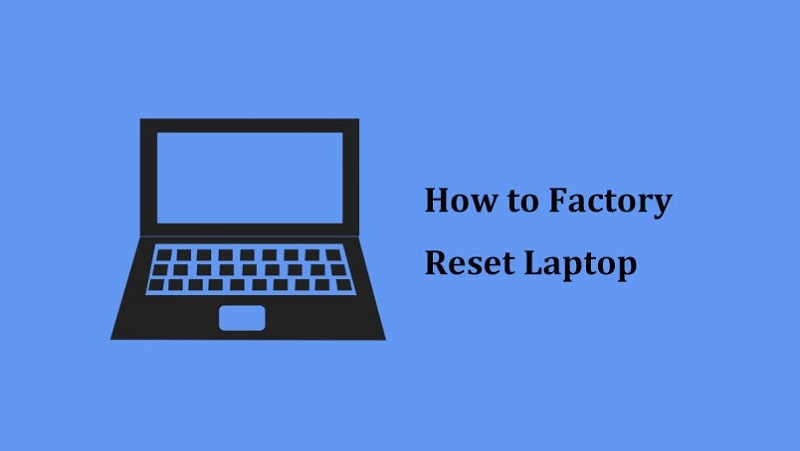
بازگشت به تنظیمات کارخانه یا همان “Factory Reset” یکی از روشهای موثر برای بازگرداندن عملکرد اولیه لپتاپ و رفع مشکلات نرمافزاری است. این روش به خصوص زمانی مفید است که لپتاپ دچار مشکلات جدی شده یا قصد فروش آن را دارید و میخواهید تمام اطلاعات شخصی را پاک کنید. در این مقاله، قدم به قدم شما را با روشهای بازگردانی تنظیمات کارخانه در سیستمعاملهای مختلف و برندهای گوناگون آشنا میکنیم.
بازگردانی به تنظیمات کارخانه چیست؟
بازگردانی به تنظیمات کارخانه فرآیندی است که سیستم را به حالت اولیه خود بازمیگرداند، درست مانند زمانی که دستگاه را برای اولین بار خریداری کردهاید. این کار شامل پاک کردن تمام اطلاعات، برنامهها، و تنظیمات سفارشی است که پس از خرید دستگاه اضافه شدهاند.
دلایل بازگردانی به تنظیمات کارخانه
دلایل مختلفی وجود دارد که ممکن است شما را به بازگردانی لپتاپ به تنظیمات کارخانه سوق دهد:
- کاهش سرعت و عملکرد ضعیف سیستم
- وجود ویروسها یا بدافزارها
- مشکلات نرمافزاری پیچیده
- آمادهسازی برای فروش لپتاپ
- خطاهای متعدد در سیستمعامل
پیش از بازگردانی تنظیمات کارخانه چه اقداماتی لازم است؟
پیش از اقدام به بازگردانی لپتاپ به تنظیمات کارخانه، موارد زیر را در نظر بگیرید:
الف. پشتیبانگیری از اطلاعات
تمام فایلها و اسناد مهم خود را در یک دستگاه ذخیرهسازی خارجی یا فضای ابری ذخیره کنید. بازگردانی تنظیمات کارخانه تمام اطلاعات شما را پاک خواهد کرد.
ب. بررسی نیاز به کلید فعالسازی نرمافزار
برخی از نرمافزارها مانند مجموعه آفیس یا فتوشاپ ممکن است پس از بازگردانی نیاز به فعالسازی مجدد داشته باشند. کلیدهای فعالسازی را یادداشت کنید.
آموزش بازگردانی لپتاپهای ویندوزی به تنظیمات کارخانه
الف. استفاده از تنظیمات ویندوز
- به منوی Start بروید و گزینه Settings را انتخاب کنید.
- به بخش Update & Security و سپس Recovery بروید.
- در بخش Reset this PC گزینه Get started را کلیک کنید.
- انتخاب کنید که آیا میخواهید فایلهایتان نگه داشته شوند یا همه چیز پاک شود.
- دستورالعملهای روی صفحه را دنبال کنید تا فرآیند تکمیل شود.
ب. استفاده از کلیدهای ترکیبی هنگام بوت
- لپتاپ را خاموش کنید.
- هنگام روشن کردن، کلید F11 (یا کلید مخصوص به برند لپتاپ شما) را فشار دهید.
- وارد محیط بازیابی (Recovery Environment) شوید.
- گزینه Factory Reset یا مشابه آن را انتخاب کنید و دستورالعملها را دنبال کنید.
آموزش بازگردانی لپتاپهای مک به تنظیمات کارخانه
الف. ریست کردن مکاواس (macOS)
- لپتاپ را ریاستارت کنید و همزمان کلیدهای Command + R را نگه دارید تا وارد حالت بازیابی شوید.
- از منوی ظاهر شده، گزینه Disk Utility را انتخاب کنید.
- دیسک اصلی سیستم خود را انتخاب کرده و گزینه Erase را بزنید.
ب. بازنصب سیستمعامل
- پس از پاک کردن دیسک، به منوی اصلی بازگردید و Reinstall macOS را انتخاب کنید.
- مراحل نصب را دنبال کنید.
آموزش بازگردانی لپتاپهای لینوکس به تنظیمات اولیه
لینوکس به صورت پیشفرض گزینهای برای بازگردانی به تنظیمات کارخانه ندارد. برای انجام این کار، باید سیستمعامل را مجدداً نصب کنید:
- فایل نصب سیستمعامل (ISO) مورد نظر را از وبسایت رسمی دانلود کنید.
- یک فلش USB قابل بوت ایجاد کنید.
- لپتاپ را با فلش بوت کنید و مراحل نصب را دنبال کنید.
راهحلهای جایگزین برای رفع مشکلات بدون بازگردانی کامل
اگر نمیخواهید اطلاعات خود را از دست بدهید، میتوانید از این راهحلها استفاده کنید:
- اجرای اسکن کامل ویروسها
- بهروزرسانی سیستمعامل
- پاک کردن برنامههای غیرضروری
- استفاده از ابزارهای تعمیر سیستم مانند SFC در ویندوز
پرسشهای متداول درباره تنظیمات کارخانه
آیا بازگردانی تنظیمات کارخانه همه ویروسها را حذف میکند؟
بله، این فرآیند تمام اطلاعات و نرمافزارها را پاک میکند و اکثر ویروسها را حذف میکند. با این حال، اگر ویروس در فریمویر یا BIOS باشد، ممکن است به روش دیگری نیاز باشد.
چگونه بفهمم لپتاپم از تنظیمات کارخانه پشتیبانی میکند؟
بیشتر لپتاپها گزینه بازیابی تنظیمات کارخانه را در بخش BIOS یا محیط بازیابی ارائه میدهند. دفترچه راهنمای دستگاه خود را بررسی کنید.
آیا پس از بازگردانی سیستم به کلیدهای فعالسازی نیاز دارم؟
برای برخی نرمافزارها بله، به همین دلیل پیش از بازگردانی اطلاعات مربوطه را ذخیره کنید.
چقدر طول میکشد تا تنظیمات کارخانه انجام شود؟
این فرآیند بسته به نوع دستگاه و حجم اطلاعات حدود 30 دقیقه تا چند ساعت زمان میبرد.
آیا میتوان تنظیمات کارخانه را متوقف کرد؟
نه، اگر فرآیند آغاز شود، باید تا پایان ادامه یابد، در غیر این صورت ممکن است سیستم دچار مشکل شود.
آیا بازگردانی تنظیمات کارخانه به سختافزار آسیب میرساند؟
خیر، این فرآیند کاملاً نرمافزاری است و تأثیری بر سختافزار ندارد.


